Dell P2415Q Monitor User Manual Page 1
Browse online or download User Manual for Monitors Dell P2415Q Monitor. Dell P2415Q Monitor Benutzerhandbuch
- Page / 53
- Table of contents
- BOOKMARKS


- Dell P2715Q/P2415Q 1
- Bedienungsanleitung 1
- 2014 – 10 Rev. A00 2
- Über Ihren Monitor 5
- Produktmerkmale 6
- Teile und Bedienelemente 7
- Rückseite 8
- Unterseite 9
- Technische Daten des Monitors 10
- Auflösungsspezifikationen 11
- Voreingestellte Anzeigemodi 11
- Anzeigemodi der MHL-Quelle 12
- Elektrische Spezifikationen 12
- Physikalische Eigenschaften 13
- Energieverwaltungsmodi 14
- Umweltbezogene Eigenschaften 14
- Pinbelegungen 16
- Plug-and-Play 22
- Ihren Monitor einrichten 23
- USB-Kabel anschließen 24
- Kabel organisieren 26
- Kabelabdeckung anbringen 27
- Abnehmen des Monitorständers 27
- Abnahme der Kabelabdeckung 28
- Wandmontage (optional) 28
- Monitor bedienen 29
- Taste an der-Frontblende 30
- Menüsystem aufrufen 31
- Eingangs 33
- -farbformat 33
- Gleichmäßigk 35
- Menüeins 37
- -tellungen 37
- Sonstige 39
- Einstellungen 39
- OSD-Warnmeldungen 40
- für weitere Informationen 41
- Kippen, Schwenken 42
- Vertikale Ausdehnung 42
- Monitor drehen 43
- Problemlösung 44
- Integrierte Diagnose 45
- Allgemeine Probleme 46
- Problemlösung 47
- Produktspezifische Probleme 48
- Problemlösung 49
- Definition Link (MHL) 50
- Sicherheitshinweise 51
- Dell kontaktieren 51
- Einstellen des Monitors 52
- Leitfaden für die Wartung 53
Summary of Contents
Modellnr.: P2715Q/P2415QRichtlinienmodell: P2715Qt/P2415QbDell P2715Q/P2415QBedienungsanleitung
10 | Über Ihren Monitor Technische Daten des MonitorsTechnische Daten des FlachbildschirmsModellnr. P2715Q P2415QBildschirmtyp Aktivmatrix -
Über Ihren Monitor | 11AuflösungsspezifikationenHorizontaler Abtastbereich 31 kHz – 140 kHz (automatisch) Vertikaler Abtastbereich 29 Hz –
12 | Über Ihren Monitor Anzeigemodi der MHL-QuelleAnzeigemodus Frequenz (kHz)640 x 480p 60720 x 480p 60720 x 576p 501280 x 720p 601280 x 72
Über Ihren Monitor | 13Physikalische EigenschaftenModellnr. P2715Q P2415QAnschlusstyp •DP Anschluss (einschließlich DP-Ein- und DP-Ausgan
14 | Über Ihren Monitor Umweltbezogene EigenschaftenModellnr. P2715Q P2415QTemperatur: Betrieb 0 °C bis 35 °C (32°F bis 95°F) 0 °C bis 35 °C
Über Ihren Monitor | 15Das OSD-Menü funktioniert nur im Normalbetrieb. Falls Sie eine Taste im Energiesparmodus-drücken, erscheint folgend
16 | Über Ihren Monitor PinbelegungenDP-Anschluss (Eingang) Pin-Nummer 20 polig Seite des angeschlossenen Signalkabels1 ML3 (n)2 Erde3 ML3
Über Ihren Monitor | 17DP-Anschluss (Ausgang) Pin-Nummer 20 polig Seite des angeschlossenen Signalkabels1 ML0 (p)2 Erde3 ML0 (n)4 ML1 (p
18 | Über Ihren Monitor mDP-AnschlussPin-Nummer 20 polig Seite des angeschlossenen Signalkabels1 Erde2 Hot-Plug-Erkennung3 ML3 (n)4 Erde5 ML
Über Ihren Monitor | 19HDMI-AnschlussPin-Nummer 19 polig Seite des angeschlossenen Signalkabels1 TMDS DATA 2+2 TMDS DATA 2 SHIELD3 TMDS DA
HINWEIS: Ein Hinweis zeigt wichtige Informationen an, die Ihnen helfen können, ein besseres Verständnis von Ihrem Computer zu erlangen.ACHTUNG:
20 | Über Ihren Monitor MHL-AnschlussPin-Nummer 19 polig Seite des angeschlossenen Signalkabels1 Nicht verbunden2 CD-Erkennung3 Nicht verbun
Über Ihren Monitor | 21Universal Serial Bus (USB) SchnittstelleDieser Abschnitt liefert Ihnen Informationen über die an Ihrem Monitor verf
22 | Über Ihren Monitor Plug-and-PlaySie können den Monitor an jeden Plug-and-Play-kompatiblen Computer anschließen. Der Monitor versorgt de
Ihren Monitor einrichten | 23Ihren Monitor einrichten
24 | Ihren Monitor einrichtenDP- (oder mDP-) Kabel verbindenHDMI-Kabel anschließen (optional)USB-Kabel anschließen
Ihren Monitor einrichten | 25Anschluss des Monitors für DP MST-Funktion (Multi-Stream Transport) Sekundärer Monitor Primärer Monitor HINWEI
26 | Ihren Monitor einrichten siehe Ansicht von unten). 3 Schalten Sie den Monitor und das MHL-Quellgerät ein. 4
Ihren Monitor einrichten | 27Kabelabdeckung anbringen HINWEIS: Die Kabelabdeckung ist nicht angebracht, wenn der Monitor ab Werk ausgeliefe
28 | Ihren Monitor einrichtenAbnahme der Kabelabdeckung 1 Drücken Sie auf die Laschen an der Kabelabdeckung. 2 Ziehen Sie die zwei
Monitor bedienen | 29Monitor bedienen
Inhalt | 3Inhalt:Über Ihren Monitor ... 5Lieferumfang . . . . . . . . . . . . . . . . . . . . . . . . .
30 | Monitor bedienenFolgende Tabelle beschreibt die Tasten an der Frontblende:Taste an der -Frontblende Beschreibung1Schnelltaste: Voreinst
Monitor bedienen | 31Bildschirmmenü (OSD) verwendenMenüsystem aufrufen HINWEIS: Jegliche Änderungen über das Bildschirmmenü werden automati
32 | Monitor bedienenSymbolMenü und UntermenüsBeschreibungHelligkeit / KontrastÜber dieses Menü aktivieren Sie die Helligkeit/Kontrast-Einst
Monitor bedienen | 33SymbolMenü und UntermenüsBeschreibung mDP Wählen Sie den mDP-Eingang, wenn Sie den analogen Anschluss mDP (mini Displ
34 | Monitor bedienenSymbolMenü und UntermenüsBeschreibungVoreing-estellter ModusBei Wahl der voreingestellten Modi können Sie aus der Liste
Monitor bedienen | 35SymbolMenü und UntermenüsBeschreibungAnzeigePassen Sie das Bild über die Anzeigeeinstellungen an.Seitenve-rhältnisStel
36 | Monitor bedienenSymbolMenü und UntermenüsBeschreibungAnzeigeein-stellungen zurücks-etzenSetzt die Anzeigeeinstellungen auf die werkseit
Monitor bedienen | 37SymbolMenü und UntermenüsBeschreibungMenüWählen Sie diese Option, um die OSD-Einstellungen anzupassen, z. B. OSD-Sprac
38 | Monitor bedienenSymbolMenü und UntermenüsBeschreibungAnpassen Wählen Sie zwischen Voreinstellungsmodi, Helligkeit/Kontrast, Auto-Anpass
Monitor bedienen | 39SymbolMenü und UntermenüsBeschreibungDDC/CI DDC/CI (Display Data Channel/Command Interface) ermöglicht Ihnen die Anpas
4 | InhaltProblemlösung...44Selbsttest . . . . . . . . . . . . . . . . . . . . . . . . . . . . . . .
40 | Monitor bedienenOSD-WarnmeldungenWenn die Dynamischer Kontrast-Funktion aktiviert ist (in diesen voreingestellten Modi: Spiel oder Film
Monitor bedienen | 41Falls DP, mDP oder HDMI(MHL)-Eingang ausgewählt und das entsprechende Kabel nicht angeschlossen ist, erscheint ein sch
42 | Monitor bedienenKippen, Schwenken und Höhenverstellung HINWEIS: Dies gilt für einen Monitor mit Ständer. Wenn ein anderer Ständer
Monitor bedienen | 43Monitor drehenBevor Sie den Monitor drehen, sollte der Monitor komplett vertikal ausgezogen (Ver-tikale Ausdehnung) un
44 | ProblemlösungProblemlösung
Problemlösung | 45 4 Dieses Fenster erscheint auch während des normalen Systembetriebs, falls das Videokabel abgezogen wird oder
46 | Problemlösung 5 Drücken Sie erneut Taste 4 an der Frontblende. Der Bildschirm wird rot. 6 Untersuchen Sie den Bildschirm auf Abwe
Problemlösung | 47Allgemeine SymptomeWas Sie bemerkenKorrekturvorschlägeDauerhaft leuchtende PixelHelle Punkte auf dem LCD-Bildschirm• Sch
48 | ProblemlösungAllgemeine SymptomeWas Sie bemerkenKorrekturvorschlägeEin auf dem Monitor längere Zeit verbliebenes, statisches Bild hat s
Problemlösung | 49Spezifische SymptomeWas Sie bemerkenKorrekturvorschlägeKein Bild bei Verwendung der DP-Verbindung mit dem PCLeeranzeige •
Über Ihren Monitor | 5Über Ihren Monitor
50 | ProblemlösungSpezifische Probleme von Mobile High-Definition Link (MHL)Spezifische SymptomeWas Sie bemerkenKorrekturvorschlägeDie MHL-S
Anhang | 51Anhang
52 | AnhangEinstellen des Monitors Einstellung der Anzeigeauflösung auf 3840 x 2160 (Maximum)Stellen Sie zur Erzielung bester Leistung die A
Anhang | 53Leitfaden für die WartungIhren Monitor reinigen WARNUNG: Ziehen Sie den Netzstecker aus der Steckdose, bevor Sie den Monitor rei
6 | Über Ihren Monitor USB 3.0-Upstream-Kabel (zur Nutzung der USB-Ports am Monitor)DP-Kabel (mDP-zu-DP) •Datenträger mit Treibern und Do
Über Ihren Monitor | 7• TCO-zertifizierte Anzeigegeräte.• Arsenfreies Glas und kein Einsatz von Quecksilber nur für den Bildschirm.• St
8 | Über Ihren Monitor RückseiteNummer Beschreibung Verwendung1 100mmx100mm VESA-Montagelöcher (unter VESA-Abdeckung)Wandmontage des Mon
Über Ihren Monitor | 9UnterseiteNummer Beschreibung Verwendung1 Ständerverriegelung To lock the stand to the monitor using M3 x 6 mm machi
More documents for Monitors Dell P2415Q Monitor








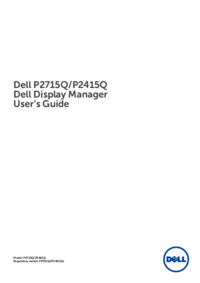




 (47 pages)
(47 pages)








Comments to this Manuals